Quando si aggiunge un account di posta elettronica a Outlook, nel computer viene archiviata una copia locale delle informazioni. Questa funzionalità consente di accedere ai messaggi di posta elettronica, alle informazioni del calendario, ai contatti e alle attività precedentemente scaricati o sincronizzati senza una connessione Internet.
Alcuni tipi di account, ad esempio gli account POP, archiviano le relative informazioni nei file di dati di Outlook (con estensione pst). Gli account di Outlook 365, gli account di Exchange, gli account IMAP e gli account di Outlook.com archiviano le informazioni in file di dati di Outlook offline (file OST).
File di dati di Outlook (pst)
Un file di dati di Outlook (con estensione pst) contiene i messaggi dell'utente e altri elementi di Outlook e viene salvato nel computer. Gli account POP, un tipo comune di account che è possibile creare quando si aggiunge un account di posta elettronica da un provider di servizi Internet (ISP) come Xfinity o AT&T o Cox, scaricano tutti i messaggi di posta elettronica dal server della posta e li salvano nel computer.
Suggerimento: Se il File di dati di Outlook (.pst) diventa grande, può rallentare la sincronizzazione OneDrive e potrebbe essere visualizzato "Elaborazione delle modifiche" o "È in uso un file". Informazioni su come rimuovere un file di dati PST di Outlook da OneDrive.
Nota: in Outlook 2013 e versioni precedenti gli account IMAP usavano anche un file di dati di Outlook (pst). In Outlook 2016 e Outlook per Microsoft 365 gli account IMAP usano i file di dati di Outlook offline (ost).
È anche possibile usare un file di dati di Outlook (pst) per eseguire il backup o esportare elementi da qualsiasi tipo di account di posta elettronica. Per altre informazioni sul backup di messaggi di posta elettronica, calendario, contatti e dati delle attività, vedere Esportare o eseguire il backup di posta elettronica, contatti e calendario in un file PST di Outlook. È anche possibile importare messaggi di posta elettronica, calendario, contatti e dati delle attività da un altro file di dati di Outlook (pst). Per altre informazioni sull'importazione di elementi, vedere Importare posta elettronica, contatti e calendario da un file PST di Outlook.
Nota: non è possibile importare dati da un file di dati di Outlook offline (OST).
Poiché questi file vengono salvati nel computer, non sono soggetti ai limiti delle dimensioni delle cassette postali che vengono invece applicati a un server della posta. Spostando gli elementi in un file di dati di Outlook (pst) nel computer, è possibile liberare spazio di archiviazione nella cassetta postale sul server della posta.
I messaggi o gli altri elementi di Outlook che vengono salvati in un file di dati di Outlook (pst) sono disponibili solo sul computer in cui è salvato il file.
File di dati di Outlook offline (ost)
La maggior parte degli altri tipi di account, ad esempio account IMAP, account di Microsoft 365, account di Exchange e account di Outlook.com, usa un file di dati di Outlook offline (OST) per archiviare una copia sincronizzata delle informazioni della cassetta postale nel computer locale. Quando la connessione al server della posta si interrompe, ad esempio quando si è su un aereo senza WiFi o se la connessione Internet si disconnette, è comunque possibile accedere a tutti i messaggi di posta elettronica, i dati del calendario, i contatti e le attività precedentemente scaricati. È possibile leggere e comporre messaggi, creare appuntamenti e aggiungere contatti. Tuttavia, i messaggi di posta elettronica non verranno inviati e non verranno scaricati nuovi messaggi finché non viene ripristinata la connessione Internet.
Una volta ripristinata la connessione, le modifiche vengono sincronizzate automaticamente e le cartelle e gli elementi presenti nel server e nel computer sono di nuovo identici.
File di archiviazione di gruppo di Outlook (nst)
La prima volta che si accede a un gruppo in Outlook, viene creato un nuovo tipo di file di dati di Outlook. Questo file ha estensione nst e archivia le conversazioni dei gruppi e altri dati dei gruppi locali. Tutte queste informazioni vengono sincronizzate tra il computer e il server di posta elettronica, quindi non è necessario eseguire il backup del file o importarlo quando si configura Outlook in un nuovo computer.
Percorsi dei file
Il modo più rapido per aprire la cartella in cui vengono salvati i file di dati di Outlook (con estensione pst e ost) consiste nell'eseguire le operazioni seguenti:
-
In Outlook seleziona la scheda File , quindi nella scheda Informazioni seleziona Impostazioni account > Impostazioni account.
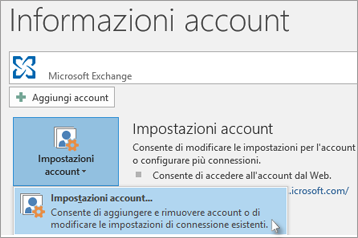
-
Selezionare la scheda File di dati , selezionare una voce nella tabella e quindi fare clic su Apri percorso cartella.
I file di dati di Outlook (pst) creati con Outlook 2013 o Outlook 2016 vengono in genere salvati nel computer nella cartella Documenti\File di Outlook . Se è stato eseguito l'aggiornamento a Outlook su un computer che conteneva già file di dati creati in Microsoft Office Outlook 2007 o versioni precedenti, tali file vengono salvati in un percorso diverso all'interno di una cartella nascosta nell'unità \Utenti\utente\AppData\Local\Microsoft\Outlook.
Suggerimento: Se il File di dati di Outlook (.pst) diventa grande, può rallentare la sincronizzazione OneDrive e potrebbe essere visualizzato "Elaborazione delle modifiche" o "È in uso un file". Informazioni su come rimuovere un file di dati PST di Outlook da OneDrive.
Il file di dati di Outlook offline (ost) viene salvato anche in unità:\Utenti\utente\AppData\Local\Microsoft\Outlook. La maggior parte dei dati rimane sul server; tuttavia, è necessario eseguire il backup di tutti gli elementi salvati localmente. Ad esempio, Calendario, Contatti, Attività e qualsiasi cartella contrassegnata come Solo locale.
Suggerimento: Per informazioni sulle cartelle nascoste di Windows, vedere Guida e supporto tecnico in Windows.
Argomenti correlati
Creare un file di dati di Outlook (con estensione pst) per salvare le informazioni
Importare posta elettronica, contatti e calendario da un file PST di Outlook
Ripristinare file di dati di Outlook (PST e OST)











